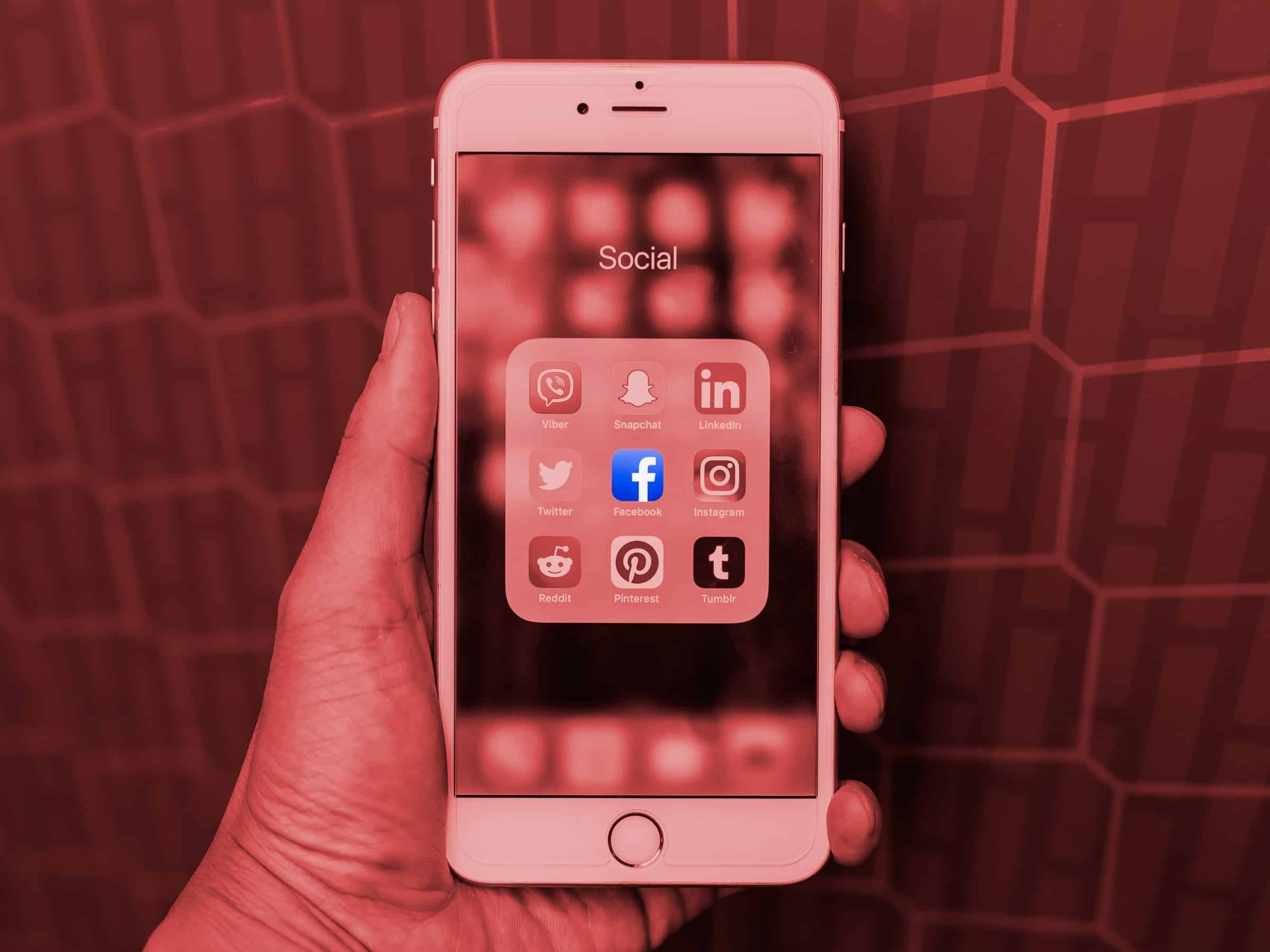Kif tieħu vantaġġ mill-karatteristiċi kollha fl-Apple Watch?

Kif tieħu vantaġġ mill-karatteristiċi kollha fl-Apple Watch?
Kif tieħu vantaġġ mill-karatteristiċi kollha fl-Apple Watch?
L-arloġġi intelliġenti tat-tuffieħ (Apple Watch) fihom ħafna karatteristiċi u għodod avvanzati li jgħinu jsegwu attivitajiet sportivi, indikaturi tas-saħħa, u karatteristiċi oħra li jiffaċilitaw ħafna aspetti tal-ħajja tagħna ta’ kuljum.
Apple qed iżid kontinwament aktar karatteristiċi mal-aħħar mudelli tal-arloġġi intelliġenti tagħha u mas-sistema operattiva watchOS biex ittejjeb l-esperjenza tal-utent. Biex tagħmel l-aħjar użu mill-arloġġ intelliġenti Apple tiegħek, għandek tkun konxju tas-settings disponibbli u kif taġġustahom b'mod xieraq.
Hawn taħt hawn sett ta 'settings li tista' taġġusta fuq l-arloġġi intelliġenti ta 'Apple biex ittejjeb l-esperjenza tal-użu:
1- Ippersonalizza widgets:
Apple żiedet widgets mas-sistema operattiva WatchOS 10, li huma għodod li juru informazzjoni utli bħal: l-ammont ta’ ħin li jibqa’ fuq it-tajmer li qed jaħdem bħalissa, kundizzjonijiet tat-temp, aħbarijiet, u aktar.
Widgets jagħmluha faċli biex taċċessa varjetà ta 'informazzjoni fuq l-iskrin prinċipali ta' l-arloġġ mingħajr ma jkollok għalfejn tinnaviga bejn applikazzjonijiet multipli. Biex timmodifika u tippersonalizza l-widgets li jidhru fuq l-iskrin tal-arloġġ tiegħek, segwi dawn il-passi:
Swipe 'l fuq fuq l-iskrin prinċipali ta' l-għassa biex taċċessa widgets.
Agħfas u żomm l-iskrin tal-Apple Watch biex tidħol fil-mod ta 'editjar, simili għal kif teditja l-apps tal-iskrin tad-dar fuq iPhone.
Tinduna li ikona li fiha sinjal plus (+) tidher fin-naħa ta’ fuq Ikklikkja fuqha biex tikxef grupp ta’ widgets li tista’ tagħżel minnhom u żżid mal-iskrin prinċipali tal-għassa.
2- Ixgħel il-mod ta 'enerġija baxxa biex tikkonserva l-enerġija tal-batterija:
Jekk qed tuża Apple Watch Series 4 jew arloġġ li jħaddem WatchOS 9 jew aktar tard, tkun tista' tuża Low Power Mode.
Din il-modalità tippreserva l-ħajja tal-batterija tal-arloġġ billi tiddiżattiva l-karatteristika Always On Display, u xi karatteristiċi oħra bħal notifiki ta 'ritmu tal-qalb irregolari, minbarra li tillimita l-operat ta' xi sensors.
Biex tixgħel il-Modalità ta' Enerġija Baxxa fuq l-Apple Watch tiegħek, segwi dawn il-passi:
Iftaħ il-menu Settings fuq l-arloġġ tiegħek.
Skrollja 'l isfel lejn it-taqsima tal-Batterija, imbagħad attiva l-Modalità ta' Enerġija Baxxa.
3- Nisfrutta l-Apple Watch billi tuża iPhone:
Xi kultant tista’ tiffaċċja diffikultà waqt li ttajpja l-passcode fuq l-Apple Watch tiegħek biex nisfruttawha, iżda tista’ taġġusta s-settings biex awtomatikament tiftaħ l-għassa meta l-iPhone konness miegħu jinfetaħ.
Biex tagħmel dan, segwi dawn il-passi:
Ikklikkja fuq il-Kuruna Diġitali tal-Apple Watch, imbagħad mur fil-menu Settings.
Skrollja 'l isfel għall-għażla Passcode, u attiva l-għażla Nisfruttaw bl-iPhone.
L-iPhone tiegħek se juri twissija li tindika li l-iPhone tiegħek se jintuża biex jinfetaħ l-Apple Watch tiegħek kull meta tiftaħ it-telefon.
4- Żid id-daqs tat-tipa biex it-testi jkunu aktar faċli biex jinqraw:
Tista 'żżid id-daqs tat-tipa biex tagħmilha aktar faċli biex taqra diversi testi u notifiki fuq l-iskrin tal-Apple Watch. Biex tagħmel dan, segwi dawn il-passi:
Mur fl-applikazzjoni Settings fuq l-Apple smart watch.
Ikklikkja fuq l-għażla Display & Brightness, imbagħad ikklikkja fuq Daqs tat-Test.
Żerżaq il-kuruna diġitali biex taġġusta d-daqs tat-test fuq l-arloġġ tiegħek.
Jekk qed tuża Apple Watch Series 7, Series 8, Series 9, Apple Watch Ultra, jew Apple Watch Ultra 2, ser ikollok aktar għażliet biex iżżid id-daqs tat-test, minħabba li dawn il-mudelli għandhom wirjiet akbar minn mudelli oħra.
5- Notifiki mute:
L-attivazzjoni tal-modalità siekta fuq l-Apple Watch u tiddependi fuq vibrazzjonijiet biex javżawk dwar il-wasla tan-notifiki tista 'tgħin biex tiżdied l-attenzjoni waqt li teżerċita jew twettaq kwalunkwe kompitu ieħor li jeħtieġ konċentrazzjoni.
Biex tattiva l-modalità siekta fuq l-Apple Watch, swipe 'l fuq min-naħa t'isfel biex taċċessa ċ-Ċentru tal-Kontroll, imbagħad ikklikkja fuq l-ikona tal-qanpiena biex tattiva l-Modalità siekta.
Tista 'wkoll tagħmel dan billi tmur għall-app Settings fuq l-Apple Watch, imbagħad tiskrollja 'l isfel lejn it-taqsima Sound & Haptics, imbagħad tattiva l-mod siekta. Fl-istess taqsima, issib indikatur biex taġġusta l-volum tan-notifiki li deħlin jekk tippreferi li ma tiskandihomx kompletament.